Excel 文件当中通常会包含多个 Sheet 页。有一个 Sheet 页面都会包含不同的内容。当我们需要给 Excel 添加水印的时候,可能我们这需要给 Excel 当中每一个 Sheet 页都添加上水印。但是当 Sheet 页数量非常多的时候,操作起来是非常繁琐的。那么如何给 Excel 的每一个 Sheet 页添加水印呢。我们 Excel 的数量非常多的时候,如何批量给 Excel 的每一个 Sheet 添加水印呢?
通常我们在需要对 Excel 进行打印的时候,我们就需要先给 Excel 添加上水印再打印出来,这样就可以非常好的防止别人对打印搞非法的传播利用。但是在 Office 或者常用的 Excel 软件当中,并没有提供直接给 Excel 添加水印的功能。因此当我们需要给 Excel 当中的工作表添加水印的时候,就需要寻找一个能快速完成的方法了。那么如何给 Excel 当中的每一个 Sheet 添加水印呢?如何快速的给工作表添加水印呢?
今天给大家介绍的就是使用「我的ABC软件工具箱」这个工具来帮我们实现给 Excel 的每一个 Sheet 添加水印的方法,可以实现批量操作,一次性操作多个 Excel,非常的快捷方便。支持的水印种类也非常的多,可以给工作表添加文字水印也可以给工作表添加图片水印,并且还支持对水印设置各种各样的样式!使用这种方法可以极大的提高我们工作的效率,快速的完成对文档的批量操作。接下来我们就一起来看一下如何批量给 Excel 的每一个 Sheet 添加水印吧!
我们打开「我的ABC软件工具箱」,按下图所示,左侧选择「文件水印」,右侧选择「Excel 添加水印」的功能。
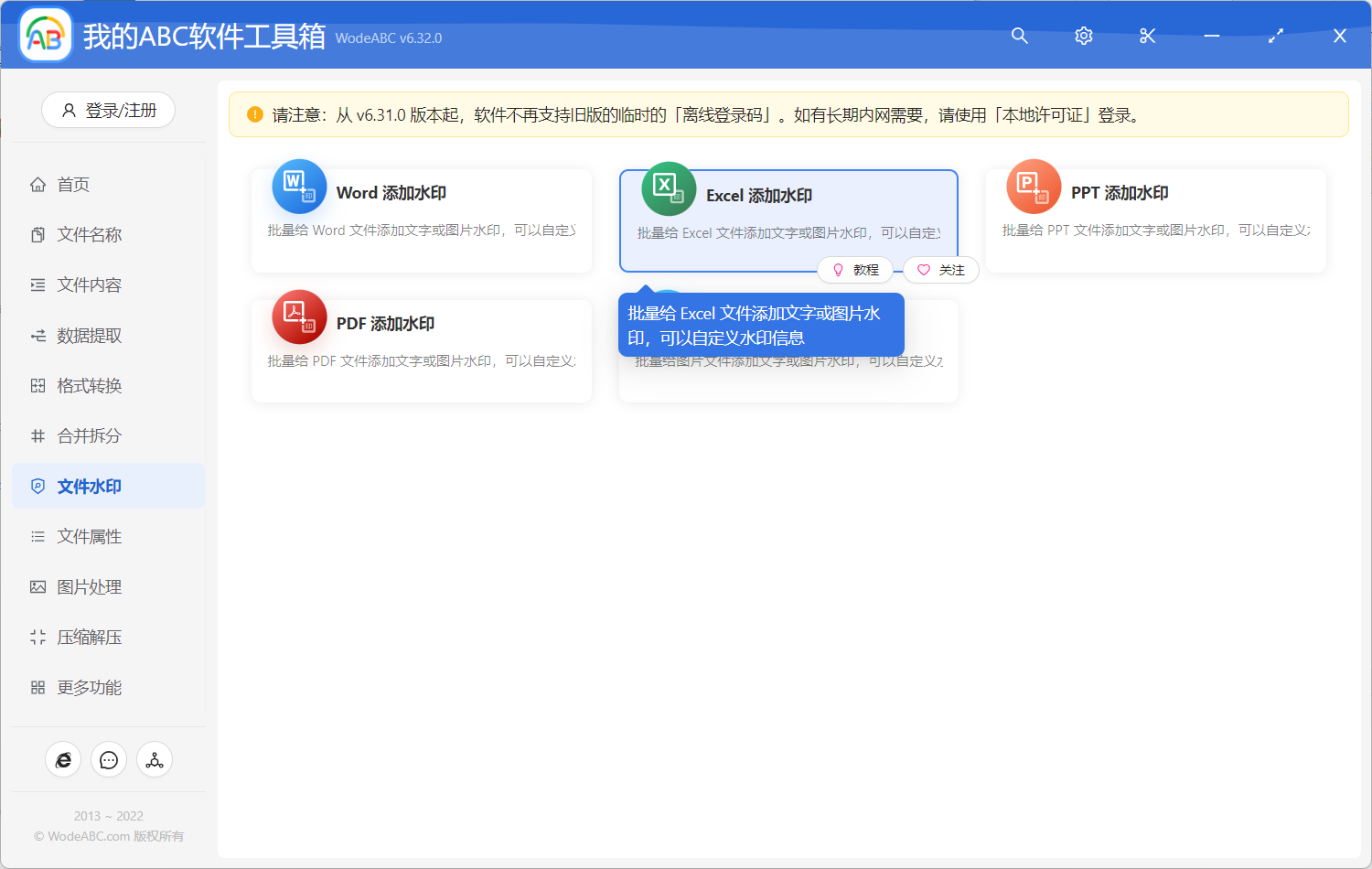
点击上图所示菜单,我们就可以进入到批量给 Excel 的每一个 Sheet 添加水印的功能。
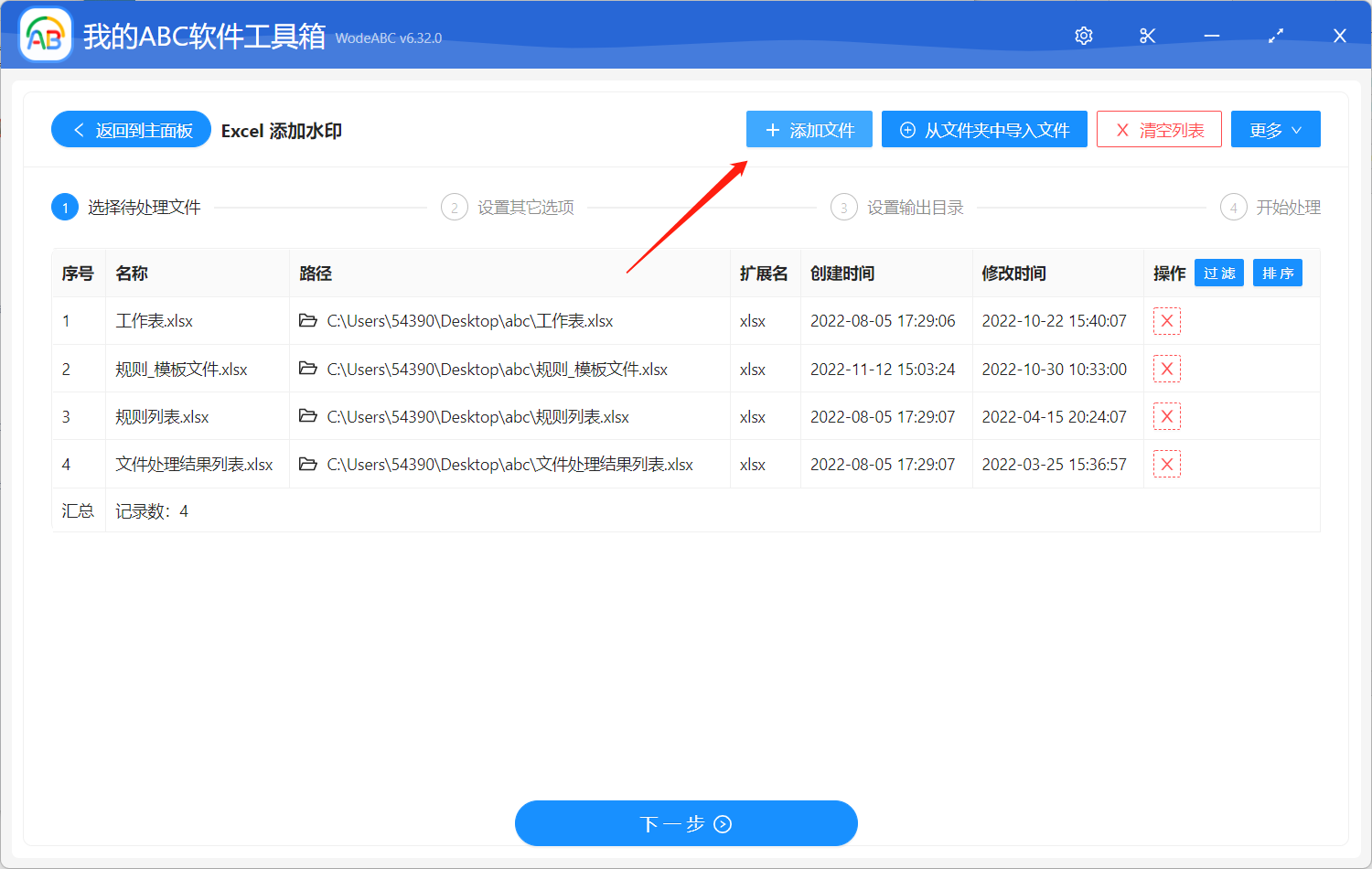
进入功能之后,我们首先要做的就是选择 Excel 文档。也就是可以一次性将那些需要给工作表添加水印的 Excel 全部都选择进来。选择好之后我们就可以点击下一步进入到水印设置的界面。
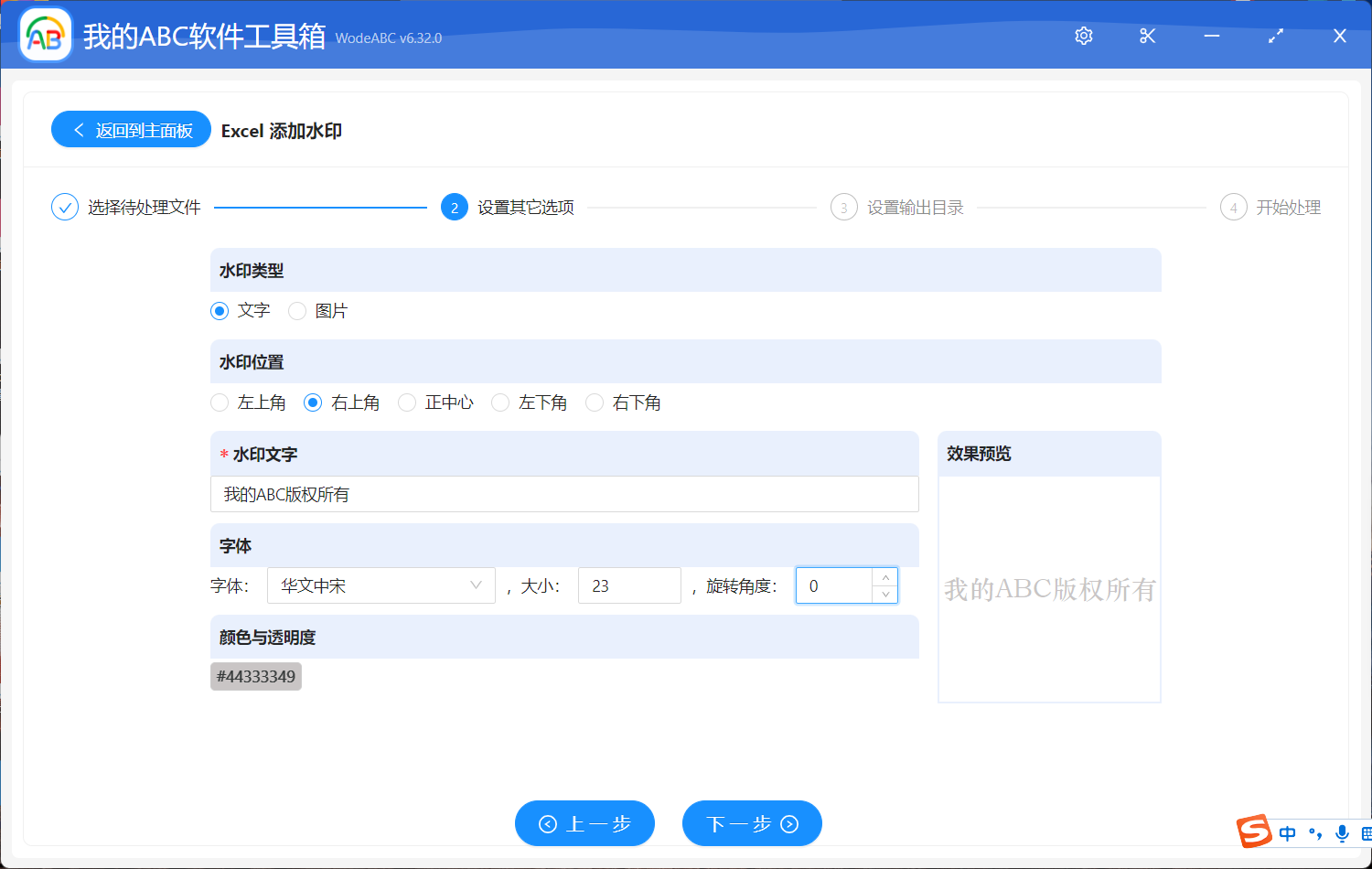
我们给 Excel 工作表添加水印的方式就如前面所说,可以添加文字水印也可以添加图片水印。并且还能设置水印的各种样式,比如旋转角度、透明度、字体信息等等,大家需要什么样的效果就可以做相应的设置。设置好之后,我们就可以点击下一步设置输出目录了。
设置好输出目录之后,我们继续点击下一步就可以交给软件帮我们开始进行批量给 Excel 的每一个 Sheet 添加水印的操作了。等待软件处理完成,我们就可以进入到输出目录检查一下处理后的文档,这时候每一个 Excel 文档的每一个工作表都已经被添加上我们设置好的水印了。通过这个工具除了可以快速的给 Excel 工作表添加水印,还可以给 Word 添加水印、给 PDF 添加水印、给图片添加水印、给PPT添加水印,水印功能不仅非常多,每一个功能都非常的强大。